
B2500
Gebruikershandleiding
B2500 MFP
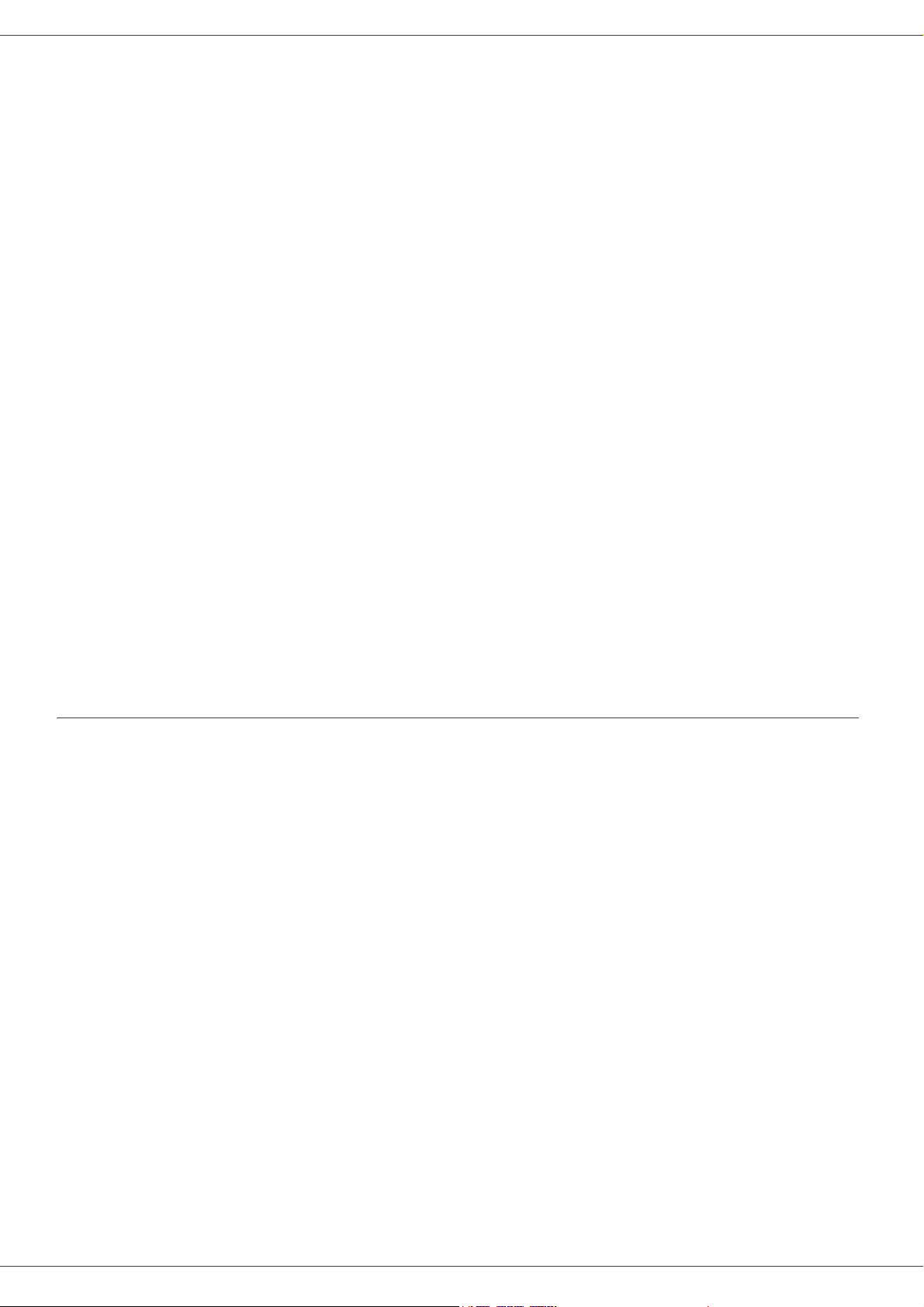
B2500
Beste klant
Voor uw comfort en uw veiligheid, vragen wij u, vóór enig gebuik, aandachtig het Veilighe ids voorschreift te lezen.
Bij het aankopen van dit multifunctionele apparaat, hebt u gekozen voor een kwaliteitsprodukt van het merk SAGEM.
Uw apparaat voldoet aan de verschillende specifiacties van een hedendaagse bureautica gereedschap.
Dit apparaat laat u toe om in kleur en in het zwart-wit te scannen, om te printen en te kopiëren in het zwart-wit. U kan
het toestel aansluiten op uw PC (Microsoft Windows 98SE/ME/2000SP3/XP).
Installeer bijgevoegde software om het multifunctioneel apparaat te gebruiken als printer. Via uw PC kan u onder
andere documenten scannen, editeren en opnemen. Voor communicatie met een draadloze computer, beschikt u over
een aansluiting met WLAN-kaart (optionele apparatuur).
WLAN is een optie die enkel werkt met een originele adaptor, verkrijgbaar bij uw verkoper. Meer informatie kan u
verkrijgen via onze website.
Beste klant
Hij heeft capaciteit, is gebruiksvriendelijk en makkelijk in gebruik, dankzij z’n browser en z’n multifuncionele
toegankelijkheid.
De multifunctionele terminal die hier wordt voorgesteld is uitgerust met een scanner 600 dpi en een zwart-wit
laserprinter met een kopieersnelheid van 16 ppm. De bijgeleverde Companion Suite Pro LL-software laat u toe om de
multifunctionele terminal te gebruiken als scanner en printer vanuit een PC. Hij geeft u ook de mogelijkheid om uw
multifunctionele terminal te beheren.
Verbruiksartikelen
Zie de paragraaf Onderhoud, pagina 35.
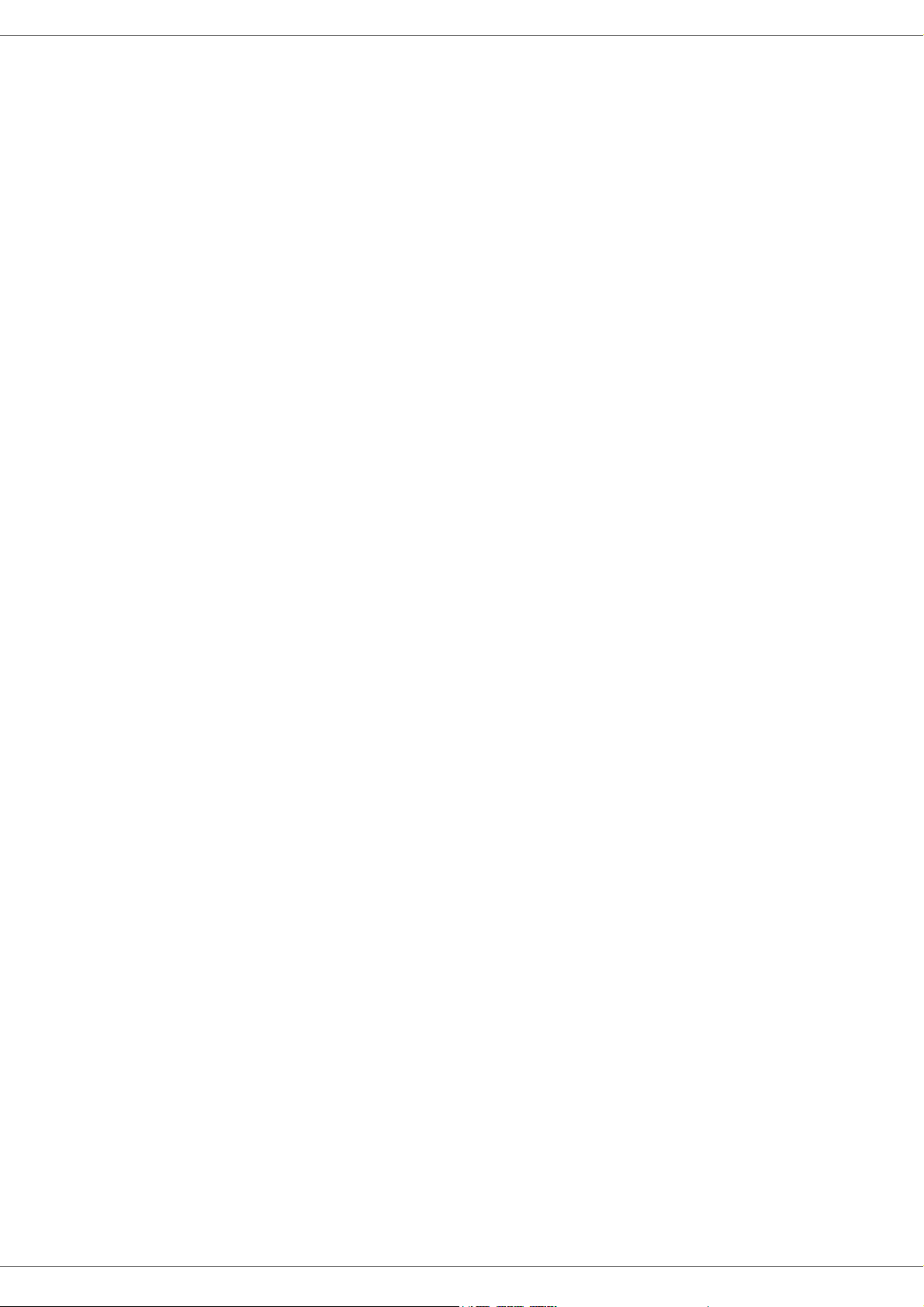
B2500
Inhoud
Beste klant I
Verbruiksartikelen I
Voorwoord 1
Milieu-informatie 2
Softwarelicentie 3
Definitie 3
Licentie 3
Eigendom 3
Duur 3
Garantie 3
Verantwoordelijkheid 3
Evolutie 3
Wet van toepassing 4
Merknamen 4
Installatie 5
Installatievereisten 5
Voorzorgsmaatregelen voor gebruik 5
Beschrijving van de terminal 7
Bedieningspaneel 8
Inhoud van de verpakking 9
Installatie van het toestel 9
Papier laden 9
Papier laden in de hoofdlade en extra
papierlade 9
Papiergebruik 9
Controle luchtvochtigheid 9
Gebruik van het toestel 10
Stoten gebruiker 10
Het toestel verplaatsen 10
Gebruik van EP cartridge 10
Papier in de papierlade plaatsen 10
Installeren van de cartridge 11
Opvanglade 11
In gebruik stellen van het toestel 12
Aansluiting van het toestel 12
Handmatige invoer van het papier 12
Kopie 13
Standaardkopie 13
Geavanceerde kopie 13
Speciale kopieerinstellingen 13
Instellen van de resolutie 13
Instelling zoom 14
De basisanalyse instellen 14
Instellen van het contrast 14
Instellen helderheid 14
Instellen van het papiertype 14
Kiezen van de papierlade 14
Instellen marges 14
Instelling marges links en rechts 14
Instellen van de printmarges in hoogte
en laagte 14
Parameters/Instellingen 15
Afdrukken van de functiegids 15
Gebruikersinstellingen afdrukken 15
Het toetsenbord blokkeren 15
Het toetsenbord activeren 15
De tellers ophalen 15
Status verbruiksartikelen 15
Kalibrering van de scanner 16
Standby-modus van uw terminal (ECO) 16
Ink cartridge besparen 16
Instelling van het formaat voor het afdrukken 16
De toegelate WEP-sleutels aangeven 16
Taalinstelling voor de display 16
Standaardinstelling van het papierformaat 17
WLAN-Netwerk 19
Type van radionetwerk 19
Infrastructuur radionetwerk 19
Ad-hoc radionetwerk 19
Radionetwerk (WLAN) 19
WLAN-kaart aansluiten 20
Configuratie van uw netwerk 20
Een netwerk maken of zich toevoegen
aan een netwerk 20
Uw netwerkparameters raadplegen of wijzigen 21
Voorbeeld van de configuratie van
een AD-HOC-netwerk 22
Configuratie van de multifunctionele terminal 22
Configuratie van de PC 23
USB-stick 25
Gebruik van de USB-stick 25
Uw documenten afdrukken 25
Afdrukken van de aanwezige bestanden
op de stick 25
Afdrukken van dee aanwezige bestanden
op de stick 25
De aanwezige bestanden op uw sleutel
verwijderen 25
De inhoud van de USB-stick scannen 26
Een document in de USB-stick opslaan 26
PC-Functies 27
Inleiding 27
Vereiste configuraties 27
Installatie 27
De software installeren op uw PC 27
Onder Windows 98SE/ME/2000/XP Pro 27
Aansluitingen 29
USB-verbinding 29
Draadloze verbinding 30
De software verwijderen 30
Supervisie van de multifunctionele terminal 31
Nakijken van de verbinding tussen de PC
en de multifunctionele terminal 31
MF Director 31
Grafische presentatie 31
Utilities en toepassingen activeren 32
MF Monitor 32
Grafische presentatie 32
Afbeelden stand verbruiksartikelen 32
Scan To 32
Werking van Companion Suite Pro LL 33
Document scannen 33
Scannen met Scan To 33
Scannen vanaf een compatible TWAIN-software 33
Karakter-herkenningsoftware (OCR) 33
Afdrukken 33
Op de multifunctionele terminal afdrukken 33
Onderhoud 35
Onderhoud 35
Algemeen 35
De tonercartridge vervangen 35
Problemen met de chipkaart 35
Reiniging 36
Inhoud
- I -
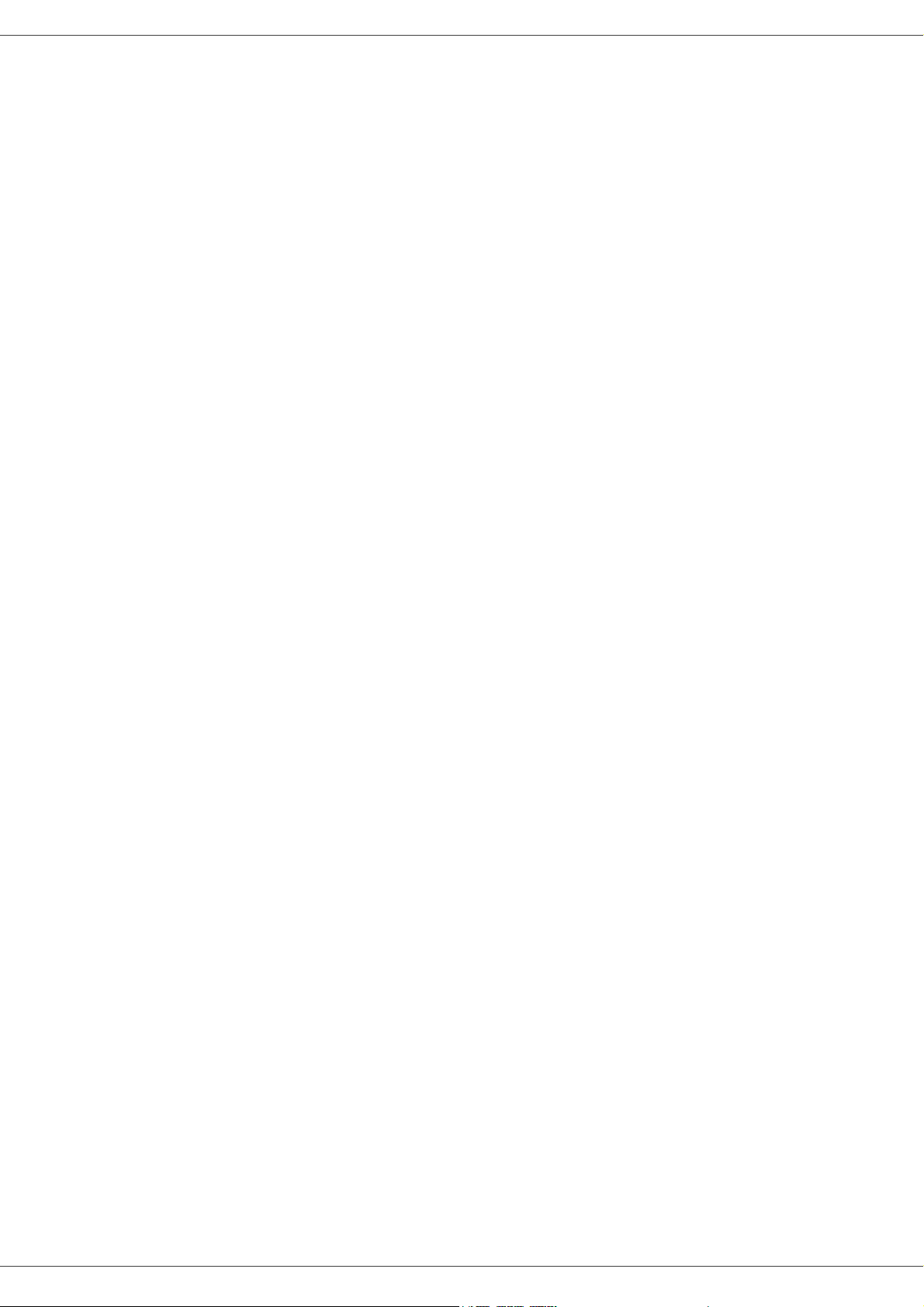
Leeseenheid van de scanner reinigen 36
Printer reinigen 36
Reiniging van de buitenkant van de printer 36
Problemen met de printer 36
Foutmeldingen 36
Vastgelopen papier 36
Diverse problemen 37
Eigenschappen 38
Fysische eigenschappen 38
Elektrische eigenschappen 38
Milieukenmerken 38
Eigenschappen apparaat 38
MF 5401
- II -
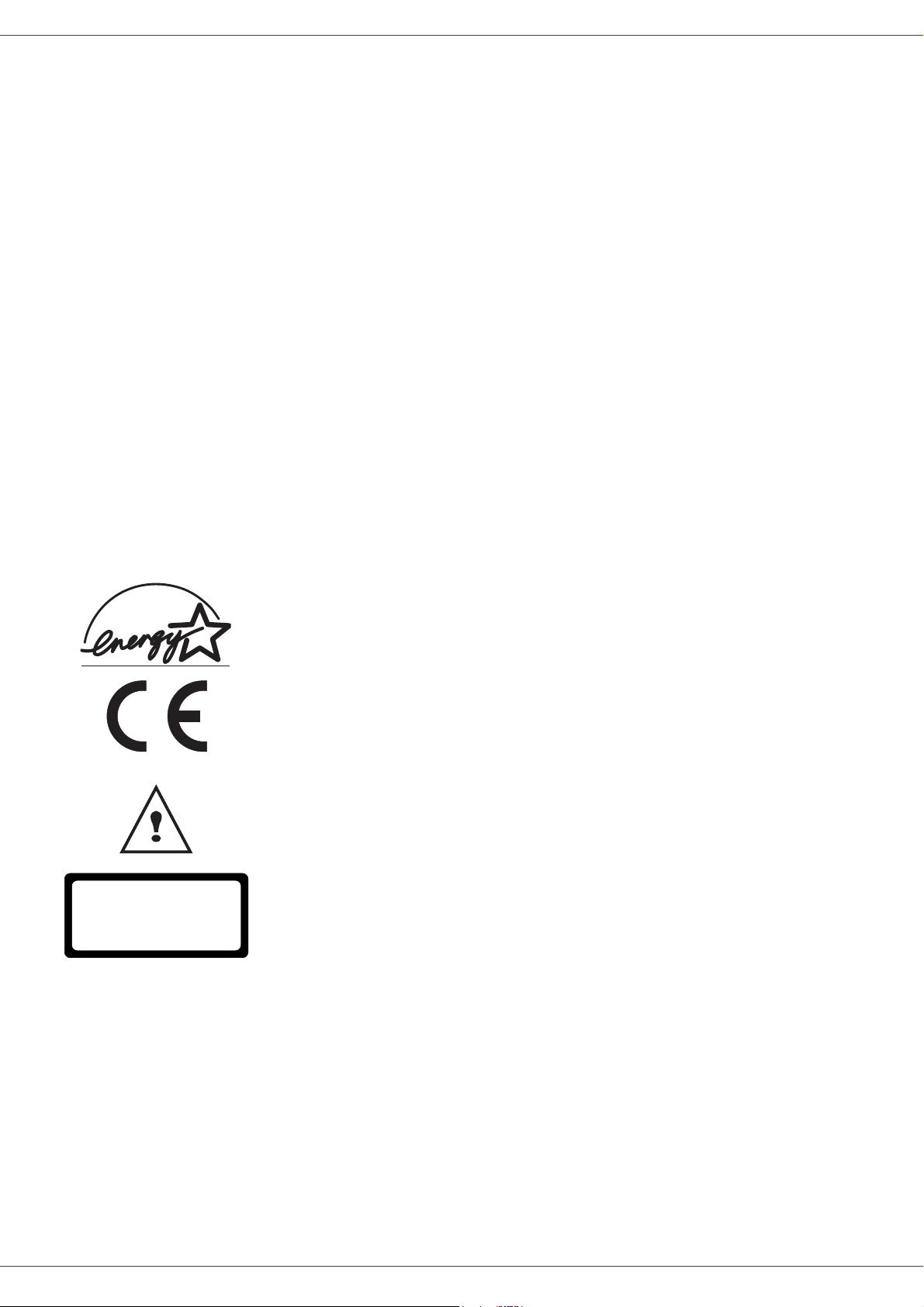
B2500
Voorwoord
We hebben ernaar gestreefd de informatie in dit document volledig, accuraat en up-to-date weer te geven. Oki is niet
aansprakelijk voor de gevolgen van fouten waarvoor deze niet verantwoordelijk is. Oki kan ook niet garanderen dat
wijzigingen in software en apparatuur die zijn aangebracht door andere fabrikanten en waarnaar in deze handleiding
wordt verwezen, geen invloed hebben op de toepasbaarheid van de informatie in de handleiding. Oki is niet
noodzakelijkerwijs aansprakelijk voor softwareproducten die door andere bedrijven zijn gemaakt en die in deze
handleiding worden genoemd.
Hoewel redelijkerwijs alles heeft gedaan om dit document zo accuraat en nuttig mogelijk te maken, verleent geen
expliciete of impliciete garantie met betrekking tot de accuratesse of volledigheid van de betreffende informatie.
De meest recente stuurprogramma's en handleidingen zijn beschikbaar op de website van Oki:
http://www.okiprintingsolutions.com
Copyright © 2006 Oki Europe Ltd.
Oki en Microline zijn gedeponeerde handelsmerken van Oki Electric Industry Company, Ltd.
ENERGY STAR is een handelsmerk van het United States Environmental Protection Agency.
Microsoft, MS-DOS en Windows zijn gedeponeerde handelsmerken van Microsoft Corporation.
Andere product- en merknamen zijn gedeponeerde handelsmerken of handelsmerken van de betreffende
rechthebbenden.
Als deelnemer aan het ENERGY STAR-programma heeft de fabrikant vastgesteld dat dit
product voldoet aan de ENERGY STAR-normen voor zuinig energieverbruik.
Dit product voldoet aan de Richtlijnen 89/336/EEG (elektromagnetische compatibiliteit) en 73/
23/EEG (laagspanning) van de Raad, zoals gewijzigd - indien van toepassing - bij de
aanpassing van de wetgeving van de lidstaten betreffende elektromagnetische compatibiliteit
en laagspanning.
Reparatie-onderhoud: Alle reparatie- enonderhoudswerkzaamheden moeten uitsluitend
door een bevoegde technicus worden uitgevoerd. De interne onderdelen mogen niet door
de gebruiker gerepareerd worden. Teneinde alle gevaar voor elektrocutie te voorkomen,
mag u niet proberen deze ingrepenzelf uit te voeren, want het openen of verwijderen van
de deksels brengt de volgende risico's met zich mee:
1 - Voorwoord - Licentie
APPAREIL A RAYONNEMENT LASER DE CLASSE 1
CLASS 1 LASER PRODUCT
LASER KLASSE 1 PRODUKT
PRODUCTO LASER DE CLASE 1
APARECCHIO LASER DI CLASSE 1
-Laserstralen kunnen onherstelbare schade toebrengen aan het menselijk oog.
-Aanraking van spanningvoerende onderdelen kan een zeergevaarlijke elektrische schok
veroorzaken.
- 1 -
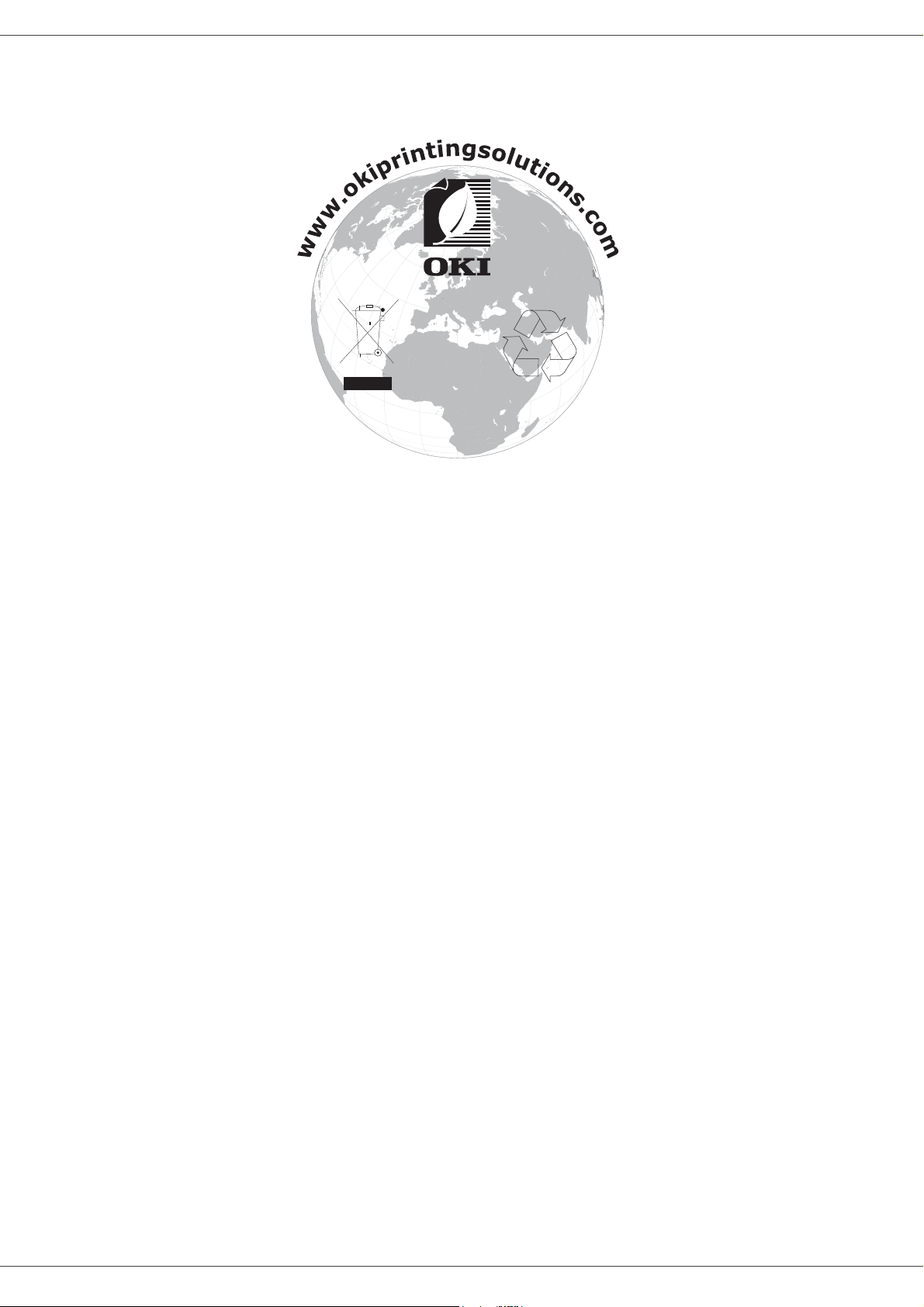
Milieu-informatie
B2500
1 - Voorwoord - Licentie
- 2 -
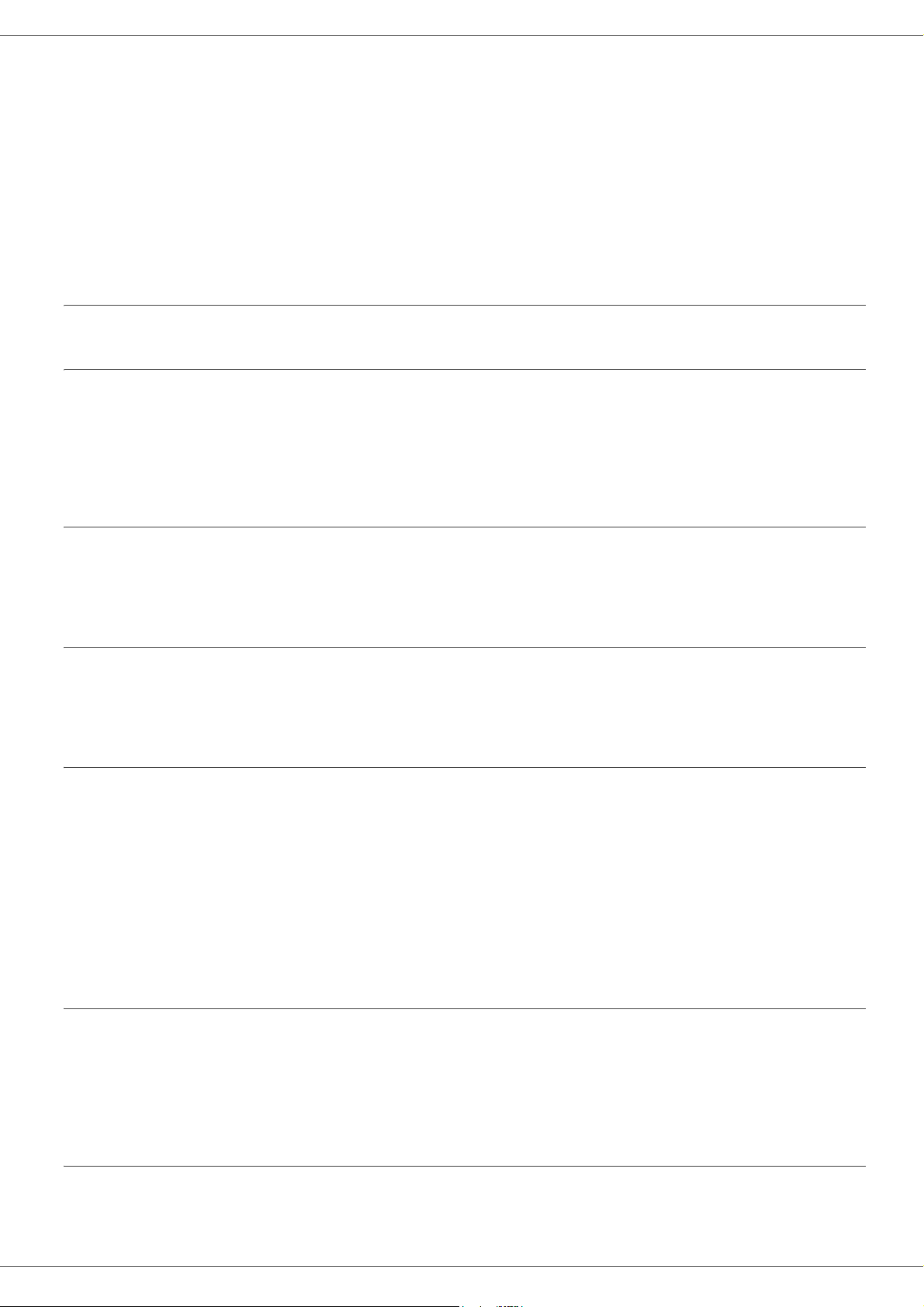
B2500
Softwarelicentie
LEES AANDACHTIG DE TERMEN EN VOORWAARDEN VAN DEZE LICENTIE ALVORENS U DE VERZEGELDE
OMSLAG MET DE SOFTWARE OPEN MAAKT. DOOR HET OPENEN VAN DEZE OMSLAG KOMT U OVEREEN
DAT U GEBONDEN ZULT ZIJN DOOR DE VOORWAARDEN VAN DEZE LICENTIE.
Indien u niet akkoord gaat met de bepalingen van deze licentieovereenkomst, mag u de verpakking van de CD-ROM
ongeopend alsook de andere onderdelen van het product, terugzenden naar de verkoper. De aankoopprijs zal u worden
terugbetaald. Er zullen geen terugbetalingen zijn indien de verpakking van de CD-ROM reeds werd opengemaakt of
wanneer er onderdelen missen of wanneer de terugbetaling wordt aangevraagd na een periode van tien (10) dagen te
beginnen vanaf de leveringsdatum, de kopie van uw ontvangstbewijs dient als bewijs.
Definitie
Onder Software wordt begrepen de bijhorende programmas en de documentatie.
Licentie
- Deze licentieovereenkomst verleent u het recht om de Software te gebruiken op pc’s die aangesloten zijn op een
lokaal netwerk. U hebt enkel het recht om de Software te gebruiken om op een multifunctionele terminal af te drukken,
u kan derden niet het gebruikersrecht geven of lenen.
- U hebt het recht om een reserve-kopie te maken.
- Deze licentie is niet-exclusief en niet-overdraagbaar.
Eigendom
De fabricant en zijn leveranciers behouden het eigendomsrecht van de Software. U wordt niet de eigenaar van de CDROM. U kan de Software of de documentatie niet wijzigen, aanpassen, decompileren, vertalen, een gelijkaardig
ontwerp maken, uitlenen of verkopen. Alle niet-uitdrukkelijk verleende rechten zijn voorbehouden voor de fabrikant en
zijn leveranciers.
Duur
Deze Licentie zal van kracht zijn totdat zij beëindigd wordt. U mag deze Licentie te allen tijde beëindigen door alle
kopieën van de Software met inbegrip van eventuele documentatie te vernietigen. Deze Licentie zal onmiddellijk
beëindigd worden als u tekortschiet in de naleving van enige voorwaarde van deze Licentie. Ten tijde van de
beëindiging ervan dient u alle kopieën van de software en de documentatie te vernietigen.
Garantie
De Software wordt zonder enige waarborg verstrekt, zonder enige uitdrukkelijke of stilzwijgende garantie, met inbegrip
van, maar niet beperkt tot, garanties betreffende verkoopbaarheid, geschiktheid voor een bepaalddoel of niet-inbreuk;
alle risico’s betreffende de resultaten en de goede werking van deze Software zijn op eigen verantwoordelijkheid van
de koper. In het geval er wordt vastgesteld dat het programme defect is, zullen alle herstellingskosten of het terug in
werking stellen ten koste van de koper zijn.
1 - Voorwoord - Licentie
De titularis van deze licentie geniet van de volgende garantie: de CD-ROM waarop de Software is opgeslagen is
verzekerd, vrij van defecten in materiaal en afwerking onder normale gebruiksomstandigheden gedurende een periode
van negentig (90) dagen vanaf de datum van de levering, kopie van uw ontvangstbewijs telt als bewijs. In het geval de
CD-ROM defecten vertoont die het gevolg zijn van een ongeluk of van verkeerd gebruik ervan, zal deze CD-ROM niet
vervangen worden in het kader van de garantie.
Verantwoordelijkheid
De enige verantwoordelijkheid van uw verkoper en uw enig unieke toevlucht is de vervanging van de CD-ROM die niet
overeenstemde met de garantie en die teruggezonden zal worden samen met uw ontvangstbewijs. Noch de fabrikant
noch enige andere partij die betrokken is bij het tot stand brengen, produceren, de verkoopbaarheid of plaatsing van
dit programma, zal onder enig beding aansprakelijk zijn voor enige schade voortvloeiend uit rechtstreekse, toevallige
of materiele schade, zoals informatieverlies, tijdverlies, bedrijfsschade, inkomensverlies, klantenverlies, ten gevolge
van het gebruik of de onmogelijkheid tot gebruik van dit programma.
Evolutie
Met het oog op een voortdurende vooruitgang heeft de fabrikant het recht om zonder voorafgaande kennisgeving de
softwarefuncties te verbeteren. In het geval van vooruitgang heeft de gebruiker niet het recht om de updates gratis te
gebruiken.
- 3 -

B2500
Wet van toepassing
Alleen het Franse recht is van toepassing voor deze licentie. Elk geschil voortvloeiend uit de interpretatie of de toepassing
van deze licentie wordt onderworpen aan de Rechtbanken van Parijs.
Vanwege de technische vooruitgang, behoud de fabrikant het recht om op elk moment en zonder voorafgaande
kennisgeving de softwarefuncties te verbeteren voor dit product en/of de produktie van dit product stop te zetten.
Alle productnamen en merken gedeponeerde merken kunnen zijn door de respectieve houders zijn hierbij erkend.
Merknamen
Adobe® en de vermelde Adobe®- producten zijn gedeponeerde merken van Adobe Systems Incorporated.
PaperPort9SE is een gedeponeerd merk van ScanSoft.
Microsoft® Windows® 98, Microsoft® Windows® Millennium, Microsoft® Windows NT®, Microsoft® Windows 2000®,
Microsoft® Windows XP®, en elk ander vermeld product Microsoft® zijn gedeponeerde Microsoft Corporation-merken
en/of gebruikt in de Verenigde Staten en/of andere landen.
Alle andere namen of merken van vermelde producten ter informatie of als voorbeeld zijn gedeponeerde merken van
hun respectieve houders.
1 - Voorwoord - Licentie
De schermen die aanwezig zijn in dit gebruikershandleiding zijn ontworpen met Windows XP. Indien u een ander
besturingssysteem gebruikt kunnen de beelden verschillen van de schermen in dit gebruikershandleiding.
- 4 -
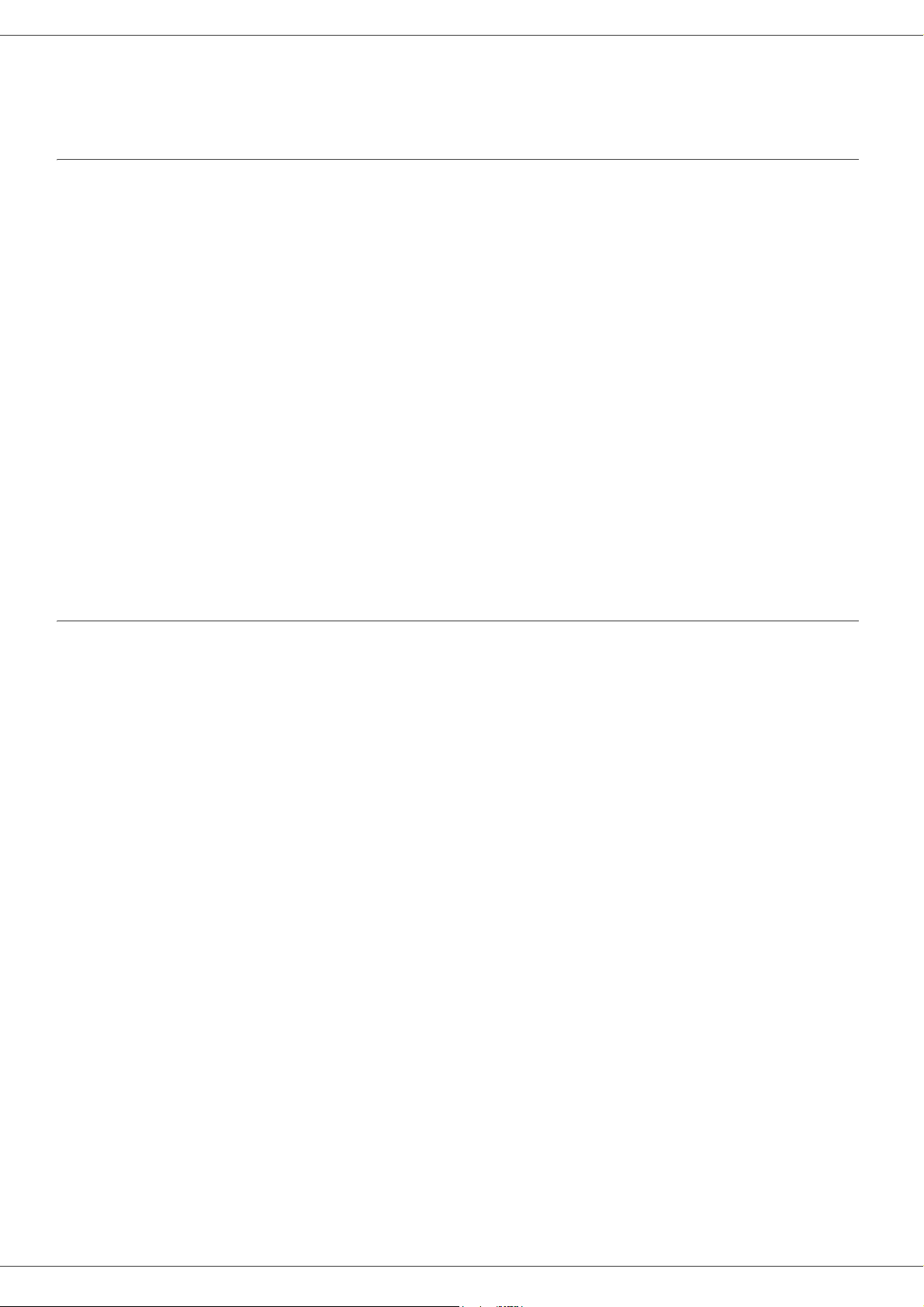
B2500
Installatie
Installatievereisten
Als u het faxapparaat op de juiste lokatie installeert, bent u verzekerd van de lange levensduur waarvoor het is
ontworpen. Controleer grondig of de door u geselecteerde locatie aan de volgende kenmerken voldoet:
- Kies een goed geventileerde locatie.
- Zorg ervoor dat de ventilatieopeningen aan de linker- en rechterzijden van het apparaat niet worden geblokkeerd.
Plaats het apparaat op ongeveer dertig centimeters afstand van alle voorwerpen, zodat de verschillende kleppen
zonder probleem geopend kunnen worden.
- Zorg ervoor dat er geen ammonia of andere organische gassen in de ruimte kunnen ontstaan.
- Het geaarde stopcontact (zie de veiligheidsinstructies in het hoofdstuk Veiligheid) waarop u het apparaat wilt
aansluiten moet zich vlakbij het apparaat bevinden en vrij toegankelijk zijn.
- Zorg ervoor dat het apparaat niet wordt blootgesteld aan direct zonlicht.
- Kies bij voorkeur geen opstellingslocatie in de directe luchtstroom van airconditioners, verwarmingsapparaten of
ventilatoren en stel het apparaat niet op in ruimtes waar sterke temperatuur- en luchtvochtigheidsverschillen
heersen.
- Kies een stevig, vlak oppervlak waar het apparaat niet wordt blootgesteld aan sterke trillingen.
- Plaats het apparaat op veilige afstand van voorwerpen die de ontluchtingsopeningen kunnen blokkeren.
- Plaats het apparaat niet in de buurt van gordijnen of andere brandbare voorwerpen.
- Kies een locatie waar er geen gevaar bestaat dat er water of een andere vloeistof op het apparaat spat.
- Controleer of de omgeving schoon, droog en stofvrij is.
2 - Installatie
Voorzorgsmaatregelen voor gebruik
Houd de volgende belangrijke voorzorgsmaatregelen in het oog bij het gebruik van het apparaat.
Gebruiksomgeving:
- Temperatuur: 10 °C tot 32 °C met een maximale schommeling van 10 °C per uur.
- Vochtigheid: 15 tot 80% luchtvochtigheid (zonder condensatie), met een maximale schommeling van 20% per uur.
Terminal:
Houd de volgende belangrijke voorzorgsmaatregelen in het oog bij het gebruik van het apparaat:
- Schakel het apparaat nooit uit en open nooit de kappen van het apparaat tijdens het printen.
- Houd brandbare gassen, vloeistoffen en objecten die magnetische krachten genereren verwijderd van het
apparaat.
- Trek het netsnoer uit door aan de stekker te trekken; trek nooit aan de kabel zelf. Als de kabel beschadigd is, kan
dit tot brand of een elektrische schok leiden.
- Raak het netsnoer nooit met natte handen aan. Dit kan tot een elektrische schok leiden.
- Trek het netsnoer altijd uit alvorens het apparaat te verplaatsen. Als u dit niet doet, kan de kabel beschadigd raken,
hetgeen weer kan leiden tot brand of een elektrische schok.
- Trek het netsnoer altijd uit als u denkt het apparaat lange tijd niet te gebruiken.
- Plaats nooit zware voorwerpen op het netsnoer; trek er nooit aan en buig hem niet. Dit kan tot brand of een
elektrische schok leiden.
- Controleer altijd of het apparaat niet op het netsnoer of op een van de communicatiekabels van andere elektrische
apparaten staat. Controleer ook of de kabels niet in het mechanisme van het apparaat komen. Dit zou tot storingen
of brand kunnen leiden.
- Zorg dat de printer niet onder stroom staat als u een interfacekabel op de printer aansluit of ervan losneemt
(gebruik een afgeschermde interfacekabel).
- Probeer nooit een vastgemaakt paneel of een kap te verwijderen. De terminal heeft hoogspanningscircuits. Elk
contact met deze circuits kan een elektrische ontlading met zich meebrengen.
- 5 -
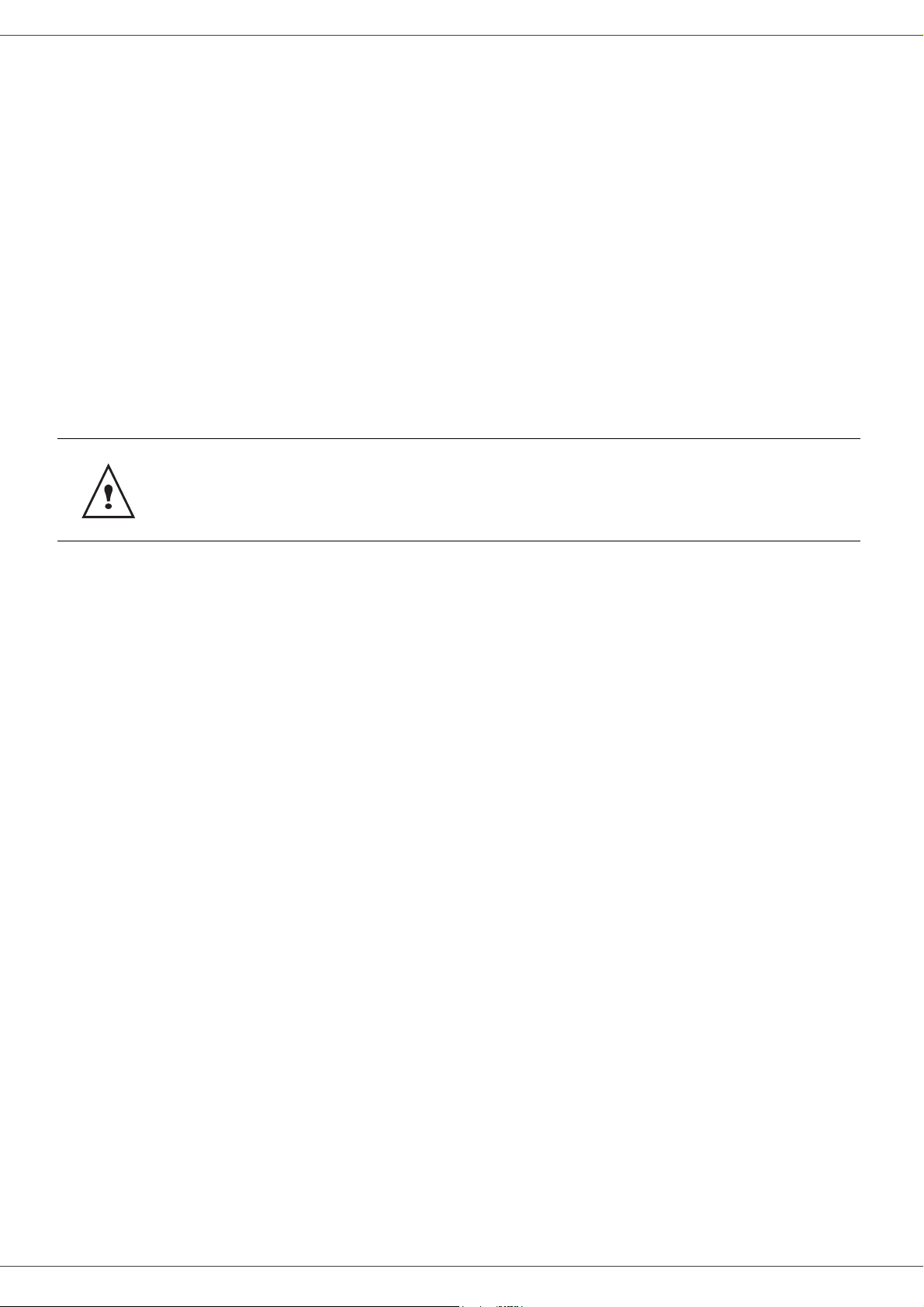
B2500
- Probeer nooit eigenhandig veranderingen aan het apparaat door te voeren. Dit kan tot brand of een elektrische
schok leiden.
- Controleer altijd of er geen paperclips, nietjes of andere metalen voorwerpen via de ventilatieopeningen of andere
openingen in het apparaat kunnen belanden. Dit kan tot brand of een elektrische schok leiden.
- Voorkom dat er water of andere vloeistoffen op of in de buurt van het apparaat worden gemorst. Er kan brand of
een elektrische schok ontstaan als er water of een andere vloeistof in contact komt met het apparaat.
- Zou er per ongeluk toch vloeistof of een metalen voorwerp in het apparaat belanden, schakel het dan onmiddellijk
uit, trek de steker uit het stopcontact en neem contact op met uw dealer. Als u niet direct reageert, ontstaat het
gevaar van brand of een elektrische schok.
- Als het apparaat ongebruikelijk veel warmte afgeeft of rook, een ongebruikelijke geur of herrie produceert, schakel
het dan onmiddellijk uit, trek de steker uit het stopcontact en neem contact op met uw dealer. Als u niet direct
reageert, ontstaat het gevaar van brand of een elektrische schok.
- Vermijd gebruik van de terminal tijdens "elektromagnetische storm", waarbij de bliksem een gevaar voor
elektrische schokken kan veroorzaken.
Printpapier: gebruik geen papier dat al eerder door uw faxapparaat of een andere printer bedrukt is: de inkt of toner op
het papier zou schade kunnen opleveren aan het printsysteem van uw fax.
Let erop dat u het faxapparaat op een goedgeventileerde locatie plaatst. Er wordt een minimale
hoeveelheid ozon gegenereerd tijdens het normale bedrijf van dit apparaat. Dit kan tot een onprettige
geur leiden als het apparaat wordt gebruikt om langdurig en veel te printen in een slecht geventileerde
ruimte. Voor een comfortabel, gezond en veilig gebruik, dient u het apparaat op een
goedgeventileerde locatie te installeren.
2 - Installatie
- 6 -
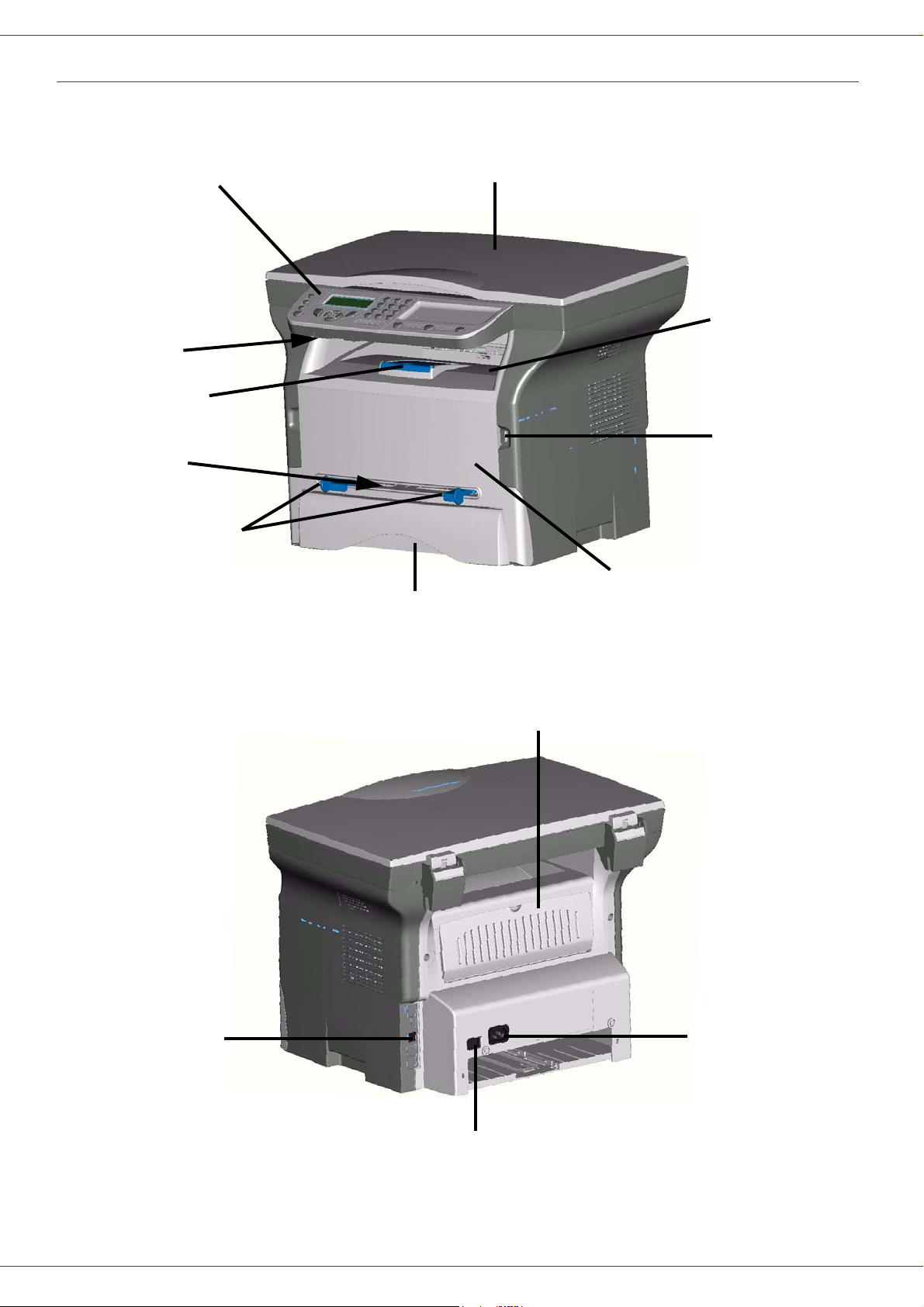
B2500
Beschrijving van de terminal
Vooraanzicht
Bedieningspaneel
Chipkaartlezer
Uitvouwbaar
verlengstuk
voor opvang
van het papier
Invoerschuif
handmatig
Papiergeleiders
invoerschuif
handmatig
Bovenkap van de scanner
Papierlade
2 - Installatie
Papieruitvoer
USB-Aansluiting
master
(USB-sleutel)
Toegangsluik
voor de cartridge
Aansluiting USB
slave (voor PC)
Achteraanzicht
Luik vastgelopen papier
Ingang voor
netsnoer voeding
Schakelaar Aan/Uit
- 7 -
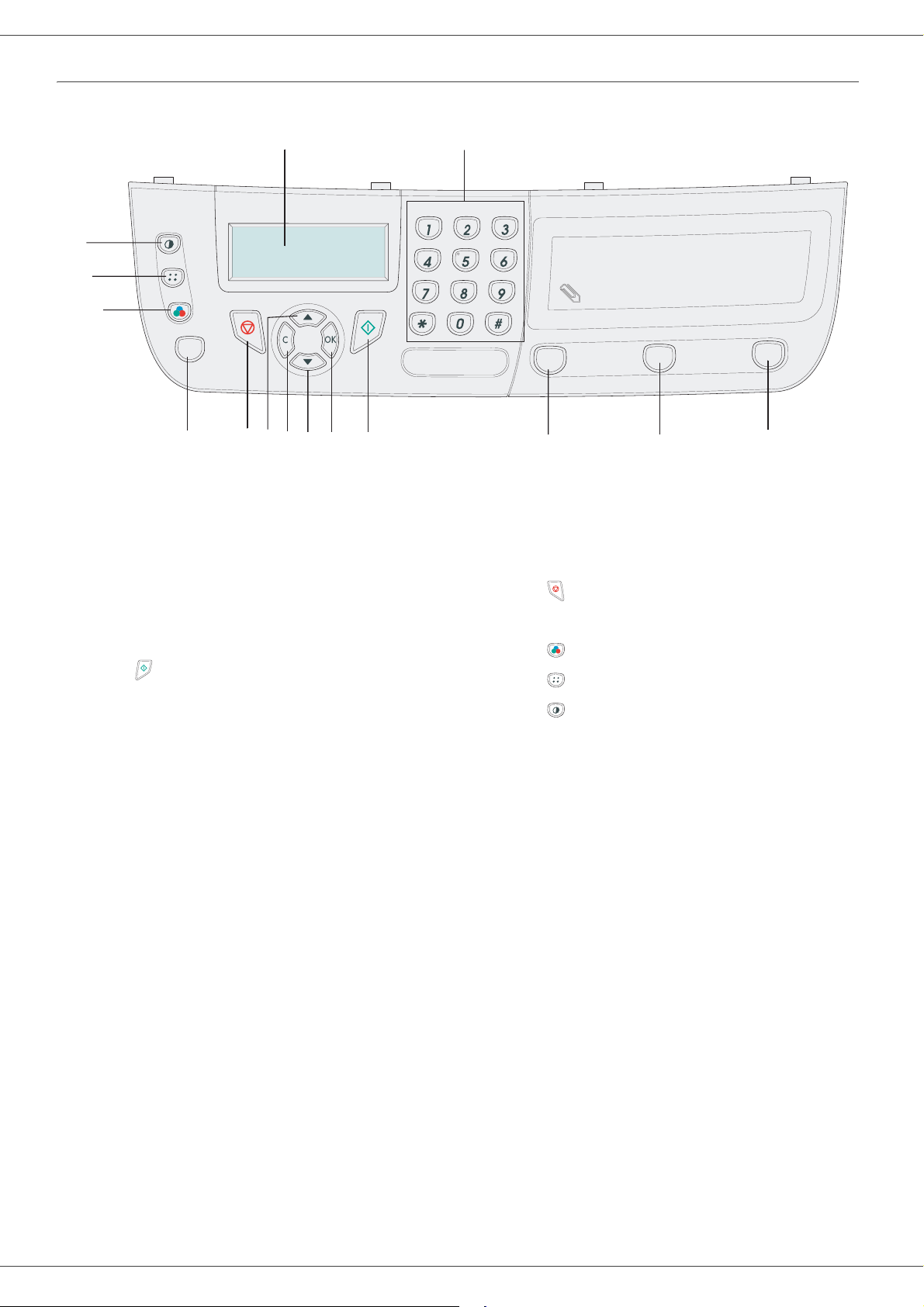
Bedieningspaneel
15
14
13
12
DEF
ABC
JKL
GHI
PQRS
MNO
TUV
WXYZ
B2500
2 - Installatie
ECO
1. Scherm
2. Numeriek toetsenbord
3. Toets SCAN: scannen van het document naar de
PC
4. Toets COPY: lokale kopie
5. Toets STOP PRINT: stopt met afdrukken
6. Toets : bevestiging
7. Toets OK: selectie op display bevestigen
8. Toets : toegang tot menu en door menu's omlaag
lopen
STOP
PRINT
COPY
SCAN
3456789101112
9. Toets C: teruggaan naar vorig menu en invoer
corrigeren
10. Toets : door menu's omhoog bladeren
11. Toets : beëindigt de huidige actie
12. Toets ECO: regelt de activeringstermijn
13. Toets : scan-kleurmodus selecteren
14. Toets : scanresolutie
15. Toets : contrastinstelling
- 8 -
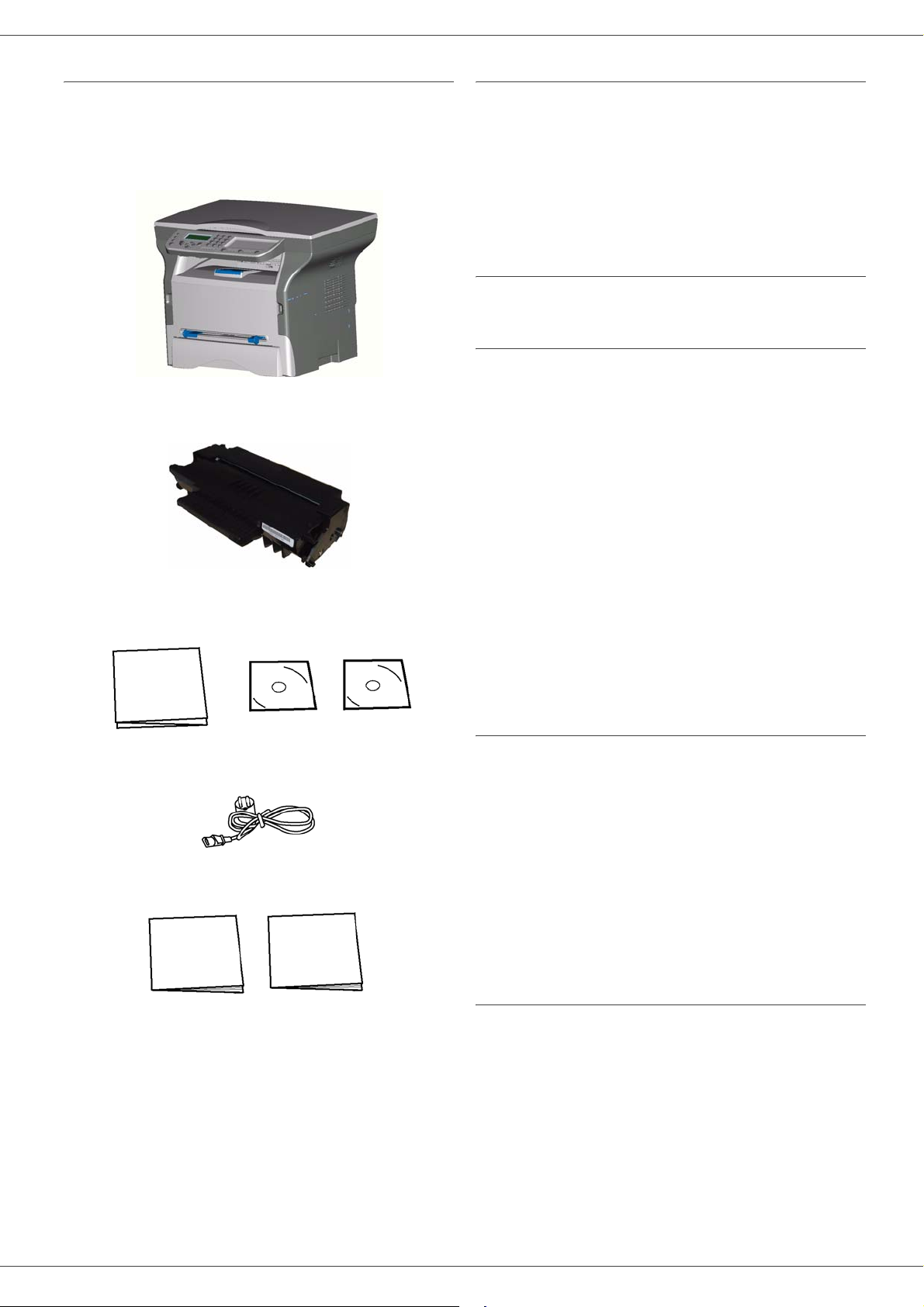
B2500
Inhoud van de verpakking
De verpakking bevat de volgende elementen:
Multifunctioneel toestel
1 tonercartridge
1 installatiehandleiding, 1 CD-ROM PC-pakket en 1
CD-ROM Gebruikershandleiding
Installatie van het toestel
1 Haal het toestel uit de verpakking.
2 Installeer het toestel en hou rekening met de
veiligheidsvoorschriften die beschreven zijn aan
het begin van dit gebruiksaanwijzingboekje.
3 Verwijder alle kleefband dat zich op de terminal
bevindt.
4 Verwijder de beschermfolie van het scherm.
Papier laden
Papier laden in de hoofdlade en extra papierlade
(1) Het papier moet met de printzijde naar beneden
worden geplaatst, grenzend aan de zij- en achterwand
van de papierlade. Indien dit niet het geval is, kan dit
zorgen voor een fout in de papiertoevoer, schuin
inlopen van het papier of vastlopen van het papier.
(2) De hoeveelheid papier mag de papiergrens niet
overschrijden. Als de papiergrens toch wordt
overschreden kan dit leiden tot een fout in de
papiertoevoer, schuin inlopen van het papier of
vastlopen van het papier.
(3) Papier bijladen op de stapel kan dubbele papiertoevoer
veroorzaken, en moet vermeden worden.
(4) Wanneer men papierlade uit de terminal haalt, dient
men deze steeds met beide handen te ondersteunen.
Door de papierlade snel met één hand er uit te trekken
kan de papierlade onvoldoende ondersteund worden
en vallen.
2 - Installatie
1 netsnoer
1 Veilighe ids voorschreift en 1 garantie
Papiergebruik
(1) Alvorens over te gaan tot het afdrukken moet het
papier mooi glad gemaakt zijn.
(2) De kromming het papier mag de 10 mm niet
overschrijden.
(3) Het papier moet zorgvuldig bewaard worden om
fouten in de papiertoevoer en beeldvervorming te
voorkomen die veroorzaakt worden door het bewaren
in een vochtige omgeving.
Papier toevoegen op de stapel, of de stapel verdelen
kan leiden tot fouten in de papiertoevoer en dient
vermeden te worden.
Controle luchtvochtigheid
(1) Vochtig geworden papier, of papier dat geruime tijd
onbeschermd gebleven is, dient niet gebruikt te
worden.
(2) Na het openen van het papier moet deze in een
plastiek zakje worden bewaard.
(3) Papier met gegolfde uiteinden, gekreukt papier, en
alle andere niet-normale papiersoorten mogen niet
gebruikt worden.
- 9 -
